當前位置:首頁 > 幫助中心 > 電腦如何使用啟動u盤裝系統
電腦如何使用啟動u盤裝系統
?????? 使用光盤來安裝系統的人,已經越來越少,現在更加常用的方法是U盤裝機。我們需要u盤裝機工具,比如說大白菜u盤啟動盤制作工具,將普通u盤制作成u盤啟動盤,設置電腦開機從U盤引導啟動進入系統安裝界面,就可以準備重裝系統了。而這部分操作,今天小編也會詳細講解,下面就來看看電腦如何使用啟動u盤裝系統的教程吧!
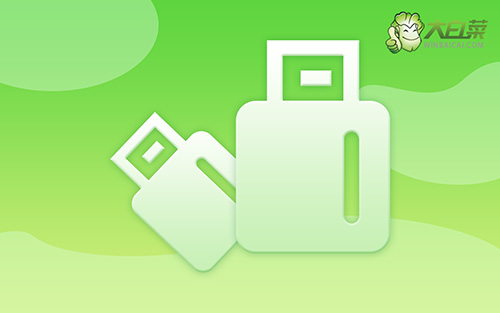
重裝準備
1、準備8G的U盤,下載大白菜U盤啟動盤制作工具最新版,打開并點擊一鍵制作,制作過程中會格式化U盤,注意備份資料。
2、下載并保存win10鏡像系統到U盤啟動盤中,或保存在除系統盤外的其他分區中。
3、查詢電腦的U盤啟動快捷鍵。
重裝操作
1、插入U盤啟動盤,重啟電腦,在開機畫面出現時按下U盤啟動快捷鍵進入啟動項設置界面,并將U盤設置為第一啟動項,最后回車進入大白菜主菜單。
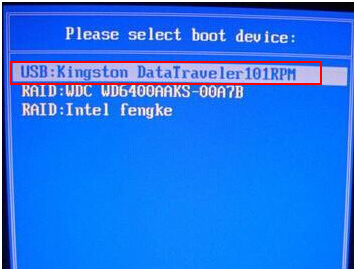
2、選擇【1】Win10X64PE(2G以上內存),回車進入winpe桌面。
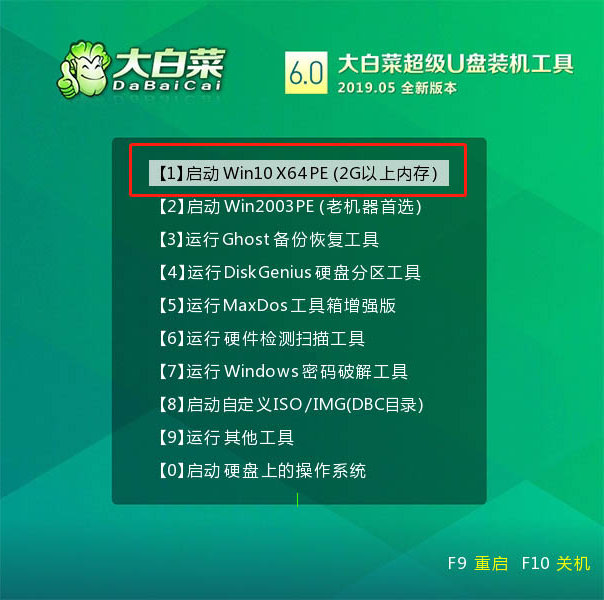
3、打開大白菜一鍵裝機軟件,選擇“安裝系統”,“映像文件”選擇已下載的win10鏡像系統,安裝在“C盤”并點擊“執行”進入下一步。
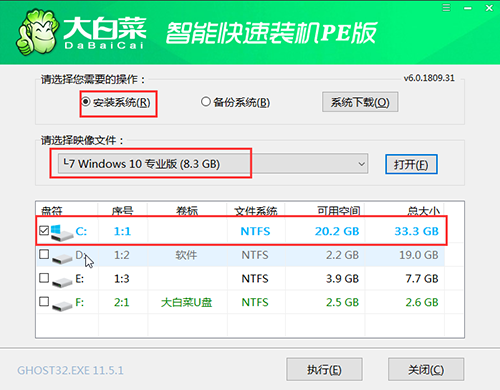
4、出現一鍵還原窗口時,建議勾選“網卡驅動”以及“USB驅動”復選框,防止重啟后出現上不了網或者鼠標用不了的情況,點擊“是”并等待重啟。
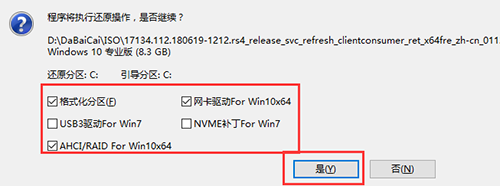
5、進入重啟階段,移除U盤,重啟后電腦會自動進入系統部署階段,無需操作,過程耗時較久,請耐心等待。

6、最后電腦進入win10桌面,重裝完成。
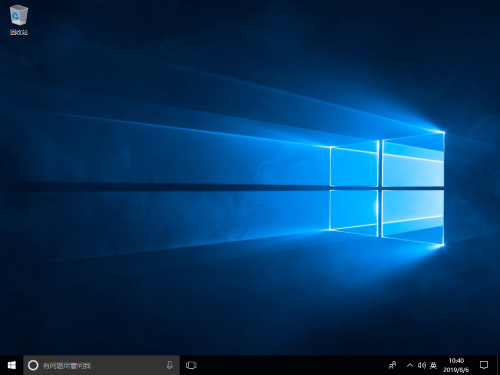
??????就這樣,我們完成了電腦如何使用啟動u盤裝系統的相關操作了。現在大多數電腦都支持U盤啟動盤重裝系統,只要你的電腦usb接口沒有問題,那么制作好u盤啟動盤,下載好系統鏡像之后,就可以通過u盤將你電腦的系統重裝了。

